Una vez que tenemos instalado el sistema operativo desde cero en nuestro equipo, viene el momento de decidir qué programas para Ubuntu instalar primero. Queremos empezar con lo imprescindible para nuestro trabajo, pero también para entretenernos.
La regla de oro
Antes de comenzar a instalar software en nuestro sistema tenemos que actualizarlo. Para esto ya sabemos que tenemos que abrir la terminal y escribir en ella:
sudo apt update
Y de ser necesario tenemos que hacer un:
sudo apt upgrade
Perfecto. ya podemos a ver los programas que son imprescindibles cuando instalamos Ubuntu desde cero
Instalar los códecs multimedia
Si bien Ubuntu viene con códecs que nos permiten escuchar los archivos estándar de audio, si queremos asegurarnos de que no nos vamos a encontrar con algún audio que no se pueda reproducir, tenemos la posibilidad de instalar un conjunto de códecs privativos.
Esto lo hacemos con escribir en la terminal el siguiente comando:
sudo apt install ubuntu-restricted-extras
Y si tenemos pensado hacer alguna edición de vídeo, o usar transcodificadores, nos conviene también instalar «libavcodec» con este comando:
sudo apt install ubuntu-restricted-extras
Con esos códecs ya estamos listos para ver cualquier película o escuchar todo tipo de audios.
Software de Diseño
Pasemos a instalar los programas necesarios para trabajar en diseño y fotografía.
En esta categoría tenemos por lo menos dos que son una obligación instalar: GIMP e Inkscape. Pero hay muchos más entre esos otros destacables son Krita y Blender.
Instalar la última versión de GIMP
Podemos usar el «Ubuntu Software» para hacer la instalación usando la paquetería de Snap. Solo teneoms que hacer clic en el botón «Instalar». Tal como vemos en la imagen siguiente:
Para instalar GIMP de forma nativa, usando un repositorio PPA, podemos seguir estos pasos en la terminal:
sudo add-apt-repository ppa:ubuntuhandbook1/gimp
Actualizamos el directorio de repositorios con
sudo apt update
Y terminamos haciendo la instalación de GIMP, al que podemos añadirle GMIC de este modo:
sudo apt install gimp gimp-gmic
¿Por qué instalar G’mic? Este es un framework que contiene casi 550 herramientas para la edición.
Instalar la última versión de Inkscape
También Inkscape se encuentra en el «Ubuntu Software» para instalar via Snap. Pero para los que nos gusta instalar programas de forma nativa, tenemos el repositorio PPA
Vamos a usar el siguiente comando para añadir el repositorio:
sudo add-apt-repository ppa:inkscape.dev/stable
Actualizamos con:
sudo apt update
Completamos la tarea instalando Inkscape
sudo apt install inkscape
No hay que entrar en comparaciones entre Inkscape y softwares propietarios como Illustrator o CorelDraw. Inkscape tiene un rendimiento excepcional, y está completamente listo para usarlo profesionalmente.
Instalar Darktable
Si queremos tener una aplicación en Linux que cumpla perfectamente con las mismas tareas que haríamos con Lightroom (de Adobe solo para Windows y Mac OS), lo indicado es instalar Darktable.
Lo conseguimos siguiendo estos pasos mediante la terminal:
sudo add-apt-repository ppa:ubuntuhandbook1/darktable
Actualizamos el directorio de los repositorios:
sudo apt update
Luego hacemos la instalación con:
sudo apt install darktable
Los resultados que conseguiremos con Darktable van a depender de nuestro conocimiento de su funcionamiento; no vamos a extrañar a Lightroom para nada.
Audio y Música
Instalar VLC
VLC Media Player no necesita presentación. Ya todos lo conocemos, y es sin dudas el más versátil de los reproductores multimedia que existen para Linux. Si lo quieres tener instalado en Ubuntu no hace falta más que escribir en la terminal:
sudo apt install vlc
Eso instala la penúltima versión. Si queremos estar a la última con este software tenemos la opción de descargarlo usando el APT del sitio oficial haciendo clic en el siguiente enlace: VLC Media para Ubuntu
Cuando se abra el enlace, aparecerá una ventana emergente que nos pedirá permiso para instalar VLC y todas las dependencias y códecs necesarios (solo los que falten en nuestro sistema). Con hacer clic en «Instalar» comenzará el proceso.
Instalar Audacity
Si queremos realizar tareas relacionadas con archivos de audio, por ejemplo grabación y edición de audio, un software imprescindible es Audacity.
Para instalarlo tenemos el «Ubuntu Software» con su correspondiente Snap, y la alternativa de usar la terminal escribiendo:
sudo apt install audacity
Programación y Desarrollo web – aplicaciones
En esta área sin dudas el todoterreno de moda es: VS Code. Tiene todo lo que podemos necesitar para realizar el desarrollo de sitios web, aplicaciones, backend, frontend, programación usando los lenguajes de programación más populares, crear servidores locales, y un largo etc.
Para instala VS Code sin dudas lo más fácil es ir al «Ubuntu Software» y usar el Snap que está allí. Pero si buscamos tener más control, o simplemente no nos gusta usar Snap, podemos ir a la página oficial de VS Code, y descargar el .DEB
Abrimos una terminal en la carpeta que guardamos el archivo .deb y hacemos la instalación escribiendo en la consola:
sudo dpkg -i code_1.49.1-1600299189_amd64.deb
Con eso se instala VS Code de forma oficial.
Quiero saber cómo instalar más software
Si tienes dudas sobre cómo instalar algunos de los programas para Ubuntu que necesites específicamente en tu sistema, cuéntanos cuál es para que te ayudemos en su instalación.


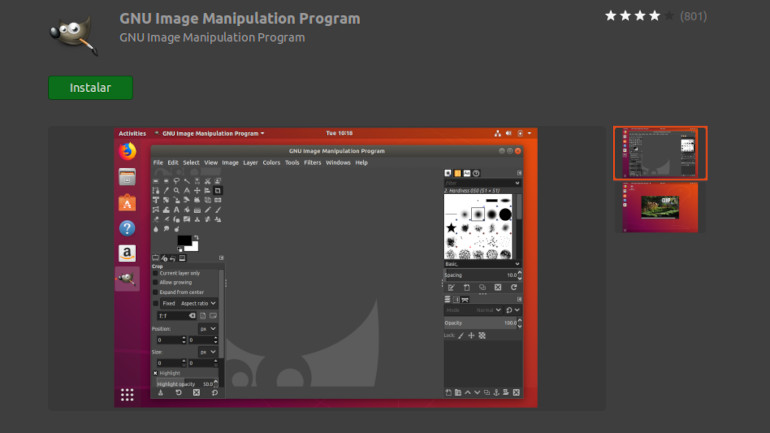
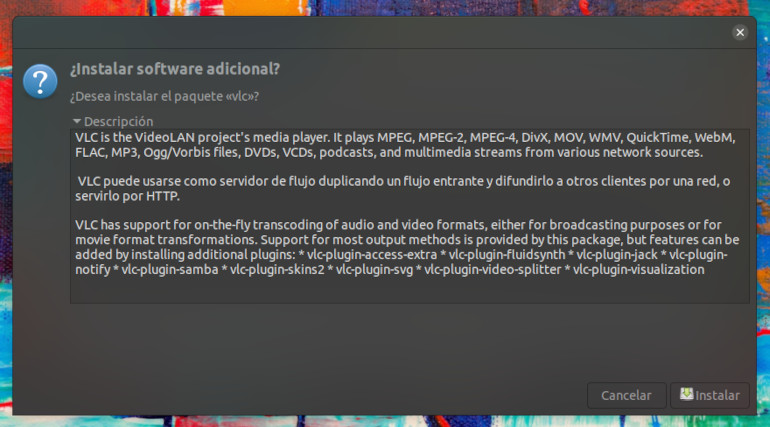




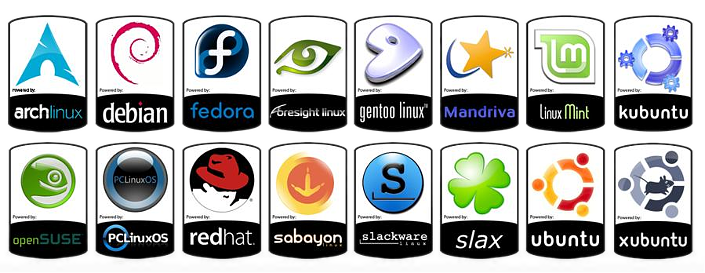
Paz y bien familia, solicito información de como activar Wifi en mi ordenador de mesa, ya que ha funcionado muy bien siempre con la ultima compañía Movistar, en fibra, pero al cambiar a Jazztel -fibra tambien -NO APARECE en el panel de Wifi mi usuario asignado..la única solución que me dan esque consulte con un técnico..y quisiera intentarlo yo si puede ser. Gracias
Muchas gracias, ha sido útil para.mi